Hoe om na `n iPod Shuffle oor te dra
Die nuwe iPod Shuffle is ontwerp om jou voortdurend te verras met nuwe liedjies, so daar is baie maniere om spore by te voeg. Dit is die maklikste iPod-model wanneer jy musiek byvoeg, solank jy weet waar om te kyk. Hersien stap 1 om `n paar maniere te leer om musiek by te voeg, van ewekansige snitte na geselekteerde snitlyste.
stappe
Metode 1
Gebruik die AutoFill-funksie
1
Sluit die iPod Shuffle aan op die rekenaar. iTunes word outomaties uitgevoer as dit reeds geïnstalleer is. Indien nie, laai dit af op die Apple-webwerf.

2
Stel die AutoFill-instellings op. Kies die iPod Shuffle in die lys van iTunes-toestelle. Klik in die onderste regterhoek van die iTunes-venster op die Instellings ... -knoppie om die konfigurasievenster Auto-invul oop te maak. Dit sal verskillende opsies wys wat jy kan wysig.

3
Kies die bron Nadat u die instellings vir outomatiese vulling ingestel het, kan u die musiekbron kies waaruit u die iPod wil invul. Kliek op die vervolg keuselys `Outofill van` in die hoof iTunes-venster en kies die biblioteek waaruit jy musiek wil byvoeg.

4
Die AutoFill-proses begin. As u die Autofill-font gekies het, klik die Autofill-knoppie op die hoof iTunes-skerm. Die program sal begin om die iPod Shuffle met musiekpaaie te vul. U kan die vordering in die paneel bo-aan die iTunes-venster monitor.

5
Skakel die iPod Shuffle uit. Nadat u die outomatiese invul proses voltooi het, kan u die iPod Shuffle uitvee en dit van u rekenaar verwyder. Regskliek op die iPod Shuffle in die iTunes-venster en kies Uitwerp om dit veilig te verwyder.
Metode 2
Outomatiese sinkronisasie
1
Sluit die iPod Shuffle aan op die rekenaar. iTunes word outomaties uitgevoer as dit reeds geïnstalleer is. Indien nie, laai die program vanaf die Apple-webwerf af.

2
Kies die iPod Shuffle in iTunes. Vind die iPod in die toestelle afdeling van iTunes. Kies dit en klik dan op die Musiek-oortjie.

3
Aktiveer Sync-musiek. Gaan in die Musiek-oortjie na die boks `Sinkroniseer musiek` bo-aan die skerm. Dit stel musiek sinchronisasie in staat.

4
Kies wat gesinkroniseer sal word. Daar is twee basiese opsies vir musikale sinchronisasie. "Die hele musiekbiblioteek" en "Geselekteerde snitlyste, kunstenaars, albums en genres." As u "Alle musiekbiblioteek" kies, sal u probeer om die iPod Shuffle te vul met al die musiek uit die iTunes-biblioteek.

5
Die sinkronisasie begin. Klik op die Toepassing knoppie in die onderste regterkantste hoek van die skerm om die sinkronisasieproses te begin. U kan die sinkronisasie in die paneel bo-aan die skerm monitor.

6
Skakel die iPod Shuffle uit. Nadat die sinchronisasieproses voltooi is, kan jy die iPod Shuffle uitvee en dit van jou rekenaar verwyder. Klik met die rechtermuisknop op die iPod in die iTunes-venster en kies Uitwerp om dit veilig te verwyder.
Metode 3
Kies musiek handmatig
1
Sluit die iPod Shuffle aan op die rekenaar. iTunes word outomaties uitgevoer as dit reeds geïnstalleer is. Indien nie, laai die program vanaf die Apple-webwerf af.

2
Maak die opsommingbladsy van die iPod Shuffle oop. U kan dit oopmaak deur die iPod Shuffle in die Toestelle-afdeling te kies en op die Opsomming-oortjie bo-aan die venster te klik.

3
Aktiveer handleiding vir musiekbestuur. Blaai na die onderkant van die opsommingbladsy en kyk die boks `Bestuur musiek en video`s handmatig`. Dit sal jou toelaat om presies te kies wat jy op jou iPod Shuffle gebruik.

4
Voeg musiek by iPod Shuffle. Vind enige spoor, album, kunstenaar of snitlys in jou biblioteek. Klik en sleep die lêer direk na die iPod Shuffle-ikoon onder die Toestelle-toestel.

5
Skakel die iPod Shuffle uit. As jy klaar is met die toevoeging van die musiek wat jy wil hê op die iPod Shuffle, kan jy dit uitvee en dit van die rekenaar verwyder. Klik met die rechtermuisknop op die iPod Shuffle in die iTunes-venster en kies Uitwerp om dit veilig te verwyder.
waarskuwings
- As jou iPod met `n ander rekenaar gesinkroniseer is, sal al die inhoud daarvan uitgevee word.
Deel op sosiale netwerke:
Verwante
 Hoe om `n iPod in Linux te hanteer
Hoe om `n iPod in Linux te hanteer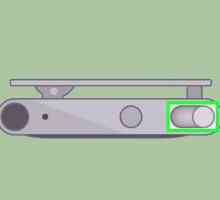 Hoe om `n iPod Shuffle te laai
Hoe om `n iPod Shuffle te laai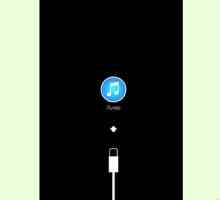 Hoe om `n iPhone, iPad of iPod Touch te ontsluit
Hoe om `n iPhone, iPad of iPod Touch te ontsluit Hoe om gratis musiek na die iPod te laai
Hoe om gratis musiek na die iPod te laai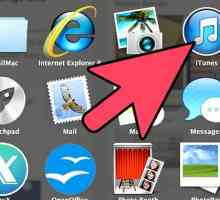 Hoe om `n snitlys op `n iPod `Nano` te verwyder
Hoe om `n snitlys op `n iPod `Nano` te verwyder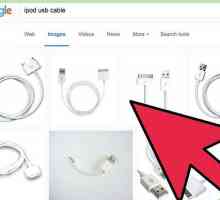 Hoe om `n iPod aan te steek
Hoe om `n iPod aan te steek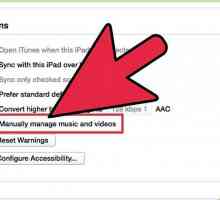 Hoe om musiek uit jou iPod met iTunes te onttrek
Hoe om musiek uit jou iPod met iTunes te onttrek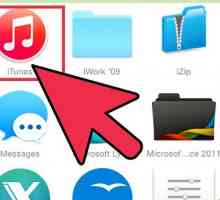 Hoe om jou iPod vinniger te maak
Hoe om jou iPod vinniger te maak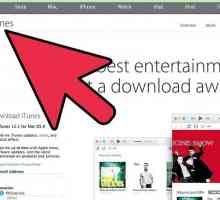 Hoe om liedjies van iTunes na `n iPod nano te slaag
Hoe om liedjies van iTunes na `n iPod nano te slaag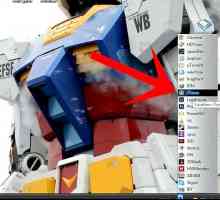 Hoe om musiek op `n iPod Touch te plaas
Hoe om musiek op `n iPod Touch te plaas Hoe om musiek wat op jou iPod gestoor is, te herstel (Windows)
Hoe om musiek wat op jou iPod gestoor is, te herstel (Windows)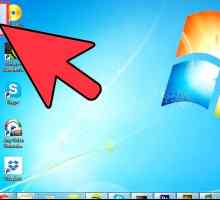 Hoe om musiek van u iPod handmatig te herstel
Hoe om musiek van u iPod handmatig te herstel Hoe om `n iPhod Shuffle deur stereo luidsprekers (sprekers) te speel
Hoe om `n iPhod Shuffle deur stereo luidsprekers (sprekers) te speel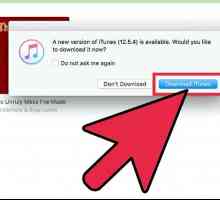 Hoe om musiek te synchroniseer met jou iPod
Hoe om musiek te synchroniseer met jou iPod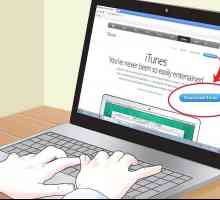 Hoe om liedjies op te laai na `n iPod met iTunes
Hoe om liedjies op te laai na `n iPod met iTunes Hoe om musiek na `n iPod op te laai deur iTunes te gebruik
Hoe om musiek na `n iPod op te laai deur iTunes te gebruik Hoe om jou iPod te laai
Hoe om jou iPod te laai Hoe om `n iTunes met twee of meer iPods te deel
Hoe om `n iTunes met twee of meer iPods te deel Hoe kan jy jou iPod aan iTunes koppel sonder om dit te sinkroniseer
Hoe kan jy jou iPod aan iTunes koppel sonder om dit te sinkroniseer Hoe om `n iPod Touch op te stel
Hoe om `n iPod Touch op te stel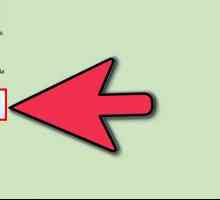 Hoe om liedjies van jou iPod na die rekenaar te kopieer
Hoe om liedjies van jou iPod na die rekenaar te kopieer
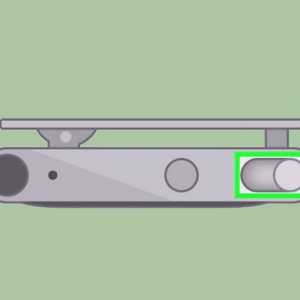 Hoe om `n iPod Shuffle te laai
Hoe om `n iPod Shuffle te laai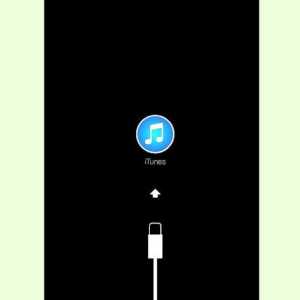 Hoe om `n iPhone, iPad of iPod Touch te ontsluit
Hoe om `n iPhone, iPad of iPod Touch te ontsluit Hoe om gratis musiek na die iPod te laai
Hoe om gratis musiek na die iPod te laai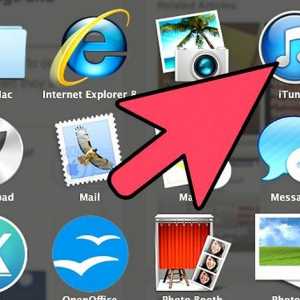 Hoe om `n snitlys op `n iPod `Nano` te verwyder
Hoe om `n snitlys op `n iPod `Nano` te verwyder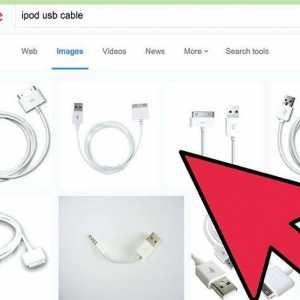 Hoe om `n iPod aan te steek
Hoe om `n iPod aan te steek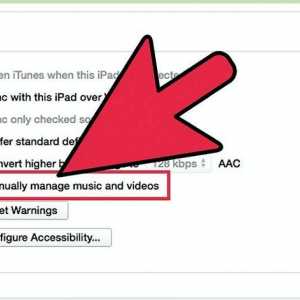 Hoe om musiek uit jou iPod met iTunes te onttrek
Hoe om musiek uit jou iPod met iTunes te onttrek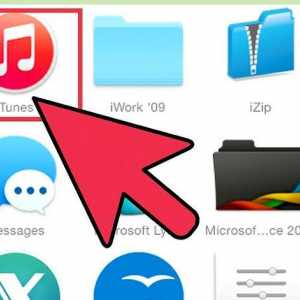 Hoe om jou iPod vinniger te maak
Hoe om jou iPod vinniger te maak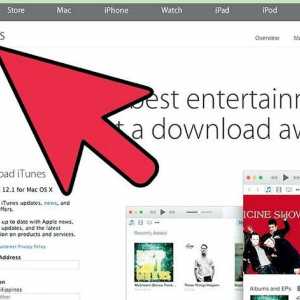 Hoe om liedjies van iTunes na `n iPod nano te slaag
Hoe om liedjies van iTunes na `n iPod nano te slaag Hoe om musiek op `n iPod Touch te plaas
Hoe om musiek op `n iPod Touch te plaas